Erstellen von Indexkarten in Microsoft Word 2016
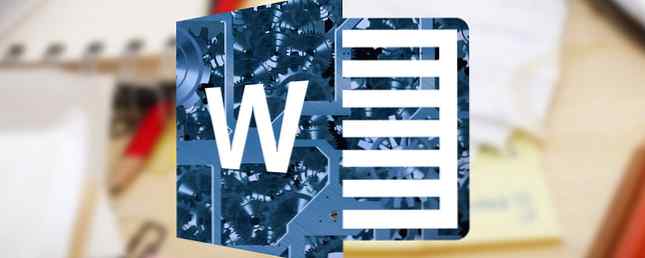
Was ist Ihr bevorzugtes Low-Tech-Werkzeug??
Viele meiner Freunde sagen mir, dass es die Post-it-Notiz ist. Einige sagen, dass sie ihren weniger farbenfrohen Cousin bevorzugen - die Karteikarte.
Herumfragen. Einige Ihrer eigenen Freunde haben möglicherweise einen Stapel von Indexkarten, um eine neue Sprache zu lernen, oder als Präsentationsnotizen für das nächste Meeting. Wenden Sie sie als Gedächtnisstütze an und sie werden Flash-Karten.
Für mich springt die Karte ohne Schnickschnack zur Rettung, wenn das Leben von Details durchdrungen ist. Das kleine Rechteck aus Papier erleichtert die Vereinfachung mit ein paar Textzeilen oder einem hastig gezeichneten Gekritzel. Ich benutze es, um mich ein wenig aus den unzähligen Life-Hack-Tipps zu erinnern. Wie man einfach alle gelernten Life-Hack-Tipps ordnet & sich erinnert Wie man sich leicht an alle Life-Hack-Tipps richtet, die Sie lesen Wir vergessen Dinge, wenn wir sie nicht wiederholen. Das sind schlechte Nachrichten für die endlosen Worte der Weisheit, die wir täglich lesen. Die gute Nachricht ist, dass Vergesslichkeit besiegt werden kann. Lesen Sie mehr ich lese jeden Tag.
Und ich bin nicht der einzige, der die Produktivität darin findet.
Ich glaube an Listen, ich mache mir Notizen, und ich glaube an Indexkarten, um beides zu tun.
~ Anne Lamott (Autor von Vogel für Vogel: Einige Anweisungen zum Schreiben und Leben)
Carl Linné hat die Karteikarte erfunden und wird oft als Pionier der Informationsbeschaffung angesehen. Die Menschen hatten vor dreihundert Jahren Probleme mit der Informationsflut. Der Begriff hört sich bekannt an, oder??
Die Flut von Informationen hat uns wieder überflutet. Zum Glück gibt es immer noch Karteikarten. Und wir können sie verwenden, um die Kapazität unserer datengebundenen Gehirne zu schärfen. Gehen Sie zu Ihrem nächstgelegenen Büromarkt und kaufen Sie einen Stapel. Oder sparen Sie sich die Kosten und starten Sie Microsoft Word. So erhalten Sie Microsoft Word kostenlos. So erhalten Sie Microsoft Word kostenlos. Sie möchten nicht für die vollständige Microsoft Word-Erfahrung bezahlen? Machen Sie sich keine Sorgen, hier sind einige Möglichkeiten, Microsoft Word kostenlos zu verwenden. Weiterlesen . Das Erstellen von Indexkarten ist von Grund auf neu.
Jetzt brauchen Sie nur noch die idealen Maße und das richtige Papier, auf dem Sie Ihre Karteikarten drucken können. Ich werde diese Wahl Ihnen überlassen, wenn wir eine der drei Methoden auswählen.
Der schnellste Weg - Verwenden Sie Indexkartenvorlagen
Vorlagen können Ihnen viel Zeit sparen. Microsoft Word verfügt über eine ganze Galerie von Vorlagen. 10 Vorlagen, um Zeit im Büro zu sparen. 10 Vorlagen, um Zeit im Büro zu sparen. Gibt es Dokumente, die Sie immer und immer wieder schreiben? Ob es sich um Tagesordnungen, Rechnungen oder Statusberichte handelt, Vorlagen können Ihnen die Arbeit erleichtern. Wir haben 10 Vorlagen für Sie zusammengestellt, um Zeit zu sparen. Lesen Sie mehr, das für jeden persönlichen oder beruflichen Bedarf entwickelt wurde. Es hat auch keine Karteikarten oder Flash-Karten vergessen. Sie erreichen sie über eine Suche.
Öffnen Sie Microsoft Word. Gehe zu Datei> Neu. Art Karteikarte im Suchfeld.

Die Ergebnisse werden als Miniaturansichten angezeigt und Sie können sie visuell oder mit der Kategorieliste rechts sortieren. Wenn Sie einen bestimmten Typ von Karteikarte benötigen, versuchen Sie es damit.

Zum Beispiel können Sie eingeben “Speicherkarte” nach Lernkarten suchen. Die Vorlagengalerie enthält eine Vielzahl von Flashkarten für Grundkenntnisse in Englisch und Mathematik. Wählen Sie die Vorlage aus und sie wird als neues Microsoft Word-Dokument geöffnet.

Verwenden Sie die Karteikarte so, wie sie ist, oder verwenden Sie sie für Ihre Inhalte neu. Zum Beispiel: Wie stylen Sie Ihre Schriftarten? So gestalten Sie Schriftarten in Microsoft Word, um Ihren Text hervorzuheben So gestalten Sie Schriftarten in Microsoft Word, um Ihren Text hervorzuheben Ein gut formatierter Text kann die Aufmerksamkeit Ihres Lesers auf sich ziehen und Ihnen helfen, durch Ihr Dokument zu fließen . Wir zeigen Ihnen, wie Sie diesen letzten Schliff in Microsoft Word hinzufügen. Lesen Sie mehr und machen Sie den Text auf der Karte deutlich.
Erstellen Sie eine Indexkarte in Microsoft Word von Grund auf
Die Vorlagen werden nicht jedes Bedürfnis erfüllen. Ein Do-it-yourself-Ansatz gibt Ihnen nicht nur die Möglichkeit, Ihre eigenen benutzerdefinierten Karteikarten zu erstellen, sondern passt sie auch an den Drucker an, den Sie zur Verfügung haben. Die gute Nachricht ist, dass Microsoft Word den Prozess vereinfacht.
Öffnen Sie ein neues Microsoft Word-Dokument. Um die richtige Größe für die Karteikarten festzulegen, navigieren Sie zu Layout Registerkarte auf der Multifunktionsleiste. Klicken Sie auf den kleinen Pfeil am Rand des Seiteneinrichtung Gruppe, um die Optionen zu öffnen.

Auf der Seiteneinrichtung Klicken Sie auf der Registerkarte für Papier. Scrollen Sie die angegebenen Papiergrößen nach unten. Wenn Sie die gewünschte Größe erreichen, wählen Sie diese aus. Wenn nicht, wählen Sie Benutzerdefiniertes Format Dies ist die letzte Auswahl in der Dropdown-Liste. Geben Sie das ein Breite und Höhe gemäß den Abmessungen der Größe Ihrer Karteikarte. Klicken OK um die Abmessungen festzulegen.

Sie können die gleichen Optionen auch erreichen, indem Sie auswählen Größe von der Registerkarte Layout. Die Liste nach unten führt Sie zu verschiedenen Papierformaten Weitere Papiergrößen Befehl am Ende. Es öffnet sich das gleiche Dialogfeld, das wir oben sehen.

Karteikarten können verschiedene Größen haben. Wikipedia sagt, dass die gängigste Größe von Karteikarten in Nordamerika und Großbritannien 3 x 5 Zoll ist. Es ist allgemein bekannt als 3 x 5 Karte. Andere verfügbare Größen sind 4 x 6 Zoll, 5 x 8 Zoll und ISO-Größe A7 (74 x 105 mm oder 2,9 x 4,1 Zoll)..
Festlegen der Marge (und anderer Design Tweaks)
Wenn Sie sie in einer Sammelmappe organisieren möchten, können Sie einen Rand festlegen, der Platz für ein Loch bietet.
Legen Sie die Druckränder auf der Karte von der Standardeinstellung 1 "bis Narrow .5" fest. Gehen Sie zur ersten Schaltfläche auf der Layout Tab, der sagt Ränder. Wählen Normal (was ist die Standardeinstellung) oder Eng von der Dropdown-Liste. Oder jede andere Dimension, die für das Aussehen der Karten geeignet ist.

Das Word-Dokument ist jetzt mit Ihren benutzerdefinierten Dimensionen eingerichtet. Microsoft Word druckt die Karten standardmäßig im Hochformat. Dreht die Ausrichtung zwischen Porträt und Landschaft wenn Sie wünschen (Layout> Orientierung). Zum Beispiel würde eine Rezeptkarte im Hochformat besser aussehen. Eine Vokabelkarte wäre ideal für eine Landschaftsanpassung.
Entwerfen Sie Ihre Karteikarten, um deren Zweck zu erfüllen. Ihre erste leere Karteikarte ist fertig. Jetzt können Sie es mit beliebigen Informationen füllen. Von Cliparts für illustrierte Informationen Die besten Websites für kostenlose Clipart-Downloads Die besten Websites für kostenlose Clipart-Downloads Das heutige Clipart muss modern, farbenfroh und weniger cartoonig sein. Probieren Sie diese 13 der besten Websites für kostenlose Clipart-Downloads aus, wenn Sie in kurzer Zeit nach dem richtigen Bild suchen müssen. Lesen Sie mehr zu Diagrammen oder einfach zu normalem Text - formatieren Sie das Aussehen wie bei einem normalen Microsoft Word-Dokument.
Drücken Sie Eingeben oder mache einen Seitenumbruch um die zweite Seite oder in diesem Fall die zweite Karteikarte mit den gleichen Abmessungen zu öffnen. Erstellen Sie beliebig viele Karteikarten.
Erstellen Sie eine Indexkarte mit den integrierten Etikettenstandards von Word
Öffnen Sie ein leeres Microsoft Word-Dokument. Gehe zum Mailings Registerkarte auf der Multifunktionsleiste.

Auf der Erstellen (Umschläge und Etiketten) Panel klicken Sie auf Etiketten. In dem Umschläge und Etiketten Einstellungen wählen Sie die Registerkarte Etiketten, klicken Sie auf Optionen.

Das Optionen Box listet eine große Anzahl von Label-Anbieter und ihre Produktnummern. Mit diesen vorkonfigurierten Etikettenvorlagen können Sie einfach Indexkarten erstellen. Das Informationen zum Etikett Auf der rechten Seite werden die Abmessungen und die Seitengröße angegeben.

Wählen Sie aus der Dropdown-Liste Microsoft oder ein Verkäufer wie Avery US-Brief. Scrollen Sie nach unten zu einer Karteikartendimension (Avery Nummer 5388) - Sie erhalten drei 3 "x 5" -Karten auf einem 8,5 "x 11" -Bogen. Dies ist ein Avery-Standard für den ausgewählten Kartentyp (ich habe die Nummer von der Avery-Website erhalten). Wählen OK.
Wie bei jedem Druckauftrag sollten Sie sicherstellen, dass Ihre Etikettenabmessungen und Seitenränder nicht größer als das tatsächliche Papierformat sind. Klicke auf Einzelheiten um eine Vorschau der Abmessungen anzuzeigen. Tweak eine Einstellung wie Seitengröße je nach Größe des Papiers, auf dem Sie drucken möchten.

Mit Microsoft Word können Sie wie gewohnt Ihre eigenen Etiketten in benutzerdefinierten Größen erstellen, wenn die vorkonfigurierten Messungen nicht helfen.
Wählen Neues Label in dem Beschriftungsoptionen und geben Sie die Maße in das Feld ein Beschriftungsdetails Dialogbox. Das benutzerdefinierte Etikett wird der Liste mit dem beschreibenden Namen hinzugefügt, den Sie anhängen.

Klicken OK. In dem Umschläge und Etiketten Dialogfeld auswählen Neues Dokument. Das Microsoft Word-Dokument zeigt die drei durch gestrichelte Rahmenlinien markierten Karteikarten. Alles, was Sie tun müssen, ist, den Inhalt einzufügen, zu drucken und in drei Teile zu schneiden. Klicke auf Neues Dokument noch einmal, um das nächste Blatt Karteikarten zu erhalten.
Wann haben Sie zuletzt Indexkarten verwendet??
Papier kann immer noch der Mörder der Produktivität sein. 6 einfache Gründe, warum Papier noch immer Ihr Killer sein kann. 6 einfache Gründe, warum Papier noch immer Ihr Killer sein kann. Produktivität Papier kann ein wirksameres Werkzeug für die Produktivität sein als ein Computer oder ein Touch-Gerät sollte nicht sofort abgewiesen werden. Nicht überzeugt? Hier sind sechs Gründe, warum Papier immer noch relevant ist. Weiterlesen . Ein paar zusätzliche Kartenstücke schaden nicht.
Amerikas erste Frauenbotschafterin hat einmal gesagt, der Anspruch an Raffinesse sei Einfachheit. Lange bevor es Steve Jobs falsch zugeschrieben wurde. Sogar Google hat diese Einfachheit angenommen und die Karteikarte in einen neuen digitalen Avatar gebracht.
Das Erscheinungsbild von Knowledge Graph bis Google Keep ist eine subtile Hommage an die Karteikarte. In einem Co.Design Artikel, sagte Matias Duarte, UX-Direktor für Android,
Wir haben tatsächlich eines der ältesten Grafik- und Informationsdesigns für Visitenkarten, Visitenkarten, Grußkarten und Spielkarten verwendet.
Nun, was ist mit dir??
Vielleicht können Sie sie als Erinnerungsindex alternativer Ideen verwenden, wie es Maria Popova tut? Oder wie Ronald Reagan, der sie benutzte, um seine lustigen Einzeiler herauszuwerfen? Sie können Vladimir Nabokov nachahmen und Ihr gesamtes Buch (oder nur die nächste Hausarbeit) auf einer Reihe von Karteikarten zeichnen. Zumindest können Sie damit Liebesnotizen für Ihre bessere Hälfte hinterlassen!
Erzählen Sie uns Ihre eigenen Erfahrungen mit Karteikarten. Und werfen Sie Ihre besten kreativen Ideen in die Kommentare, die uns dabei helfen, die Vorteile eines einfachen Stapels von Karten zu nutzen.
Erfahren Sie mehr über: Bildungstechnologie, Sprachenlernen, Microsoft Office 2016, Microsoft Word, Ausdrucke.


